INTRASTAT statisztika
Elérése: VIR -> INTRASTAT statisztika
A vámhatárok megszűnése következtében a termékek mindenfajta adminisztratív kötöttség nélkül, szabadon mozoghatnak. A statisztika számára ez azt jelenti, hogy Magyarország és a többi tagállam közötti kereskedelemre vonatkozóan - a korábbi vámstatisztikai adatok helyett - közvetlenül a forgalmazó cégektől kell adatot gyűjteni. Az új statisztikai rendszert, az Intrastatot, legmagasabb szintű EU-jogszabályok (rendeletek) részletesen szabályozzák, ezek betartása minden tagállam számára kötelező.
Az INTRASTAT lekérdezés általában havonta egyszer történik a bevallás előtt. A bevallásban megkülönböztetjük a kiszállítást (OSPA 2010, értékesítési számla) és a beérkezést (OSAP 2012, beszerzési számla). Az exporthoz megadhatók a kérdőívet jóváhagyó és a kitöltő személy adatai. Választható, hogy az export közvetlenül csv fájlba történjen, vagy egy nyomtatható dokumentum formátumba.
Ahhoz, hogy az Intrastat statisztikában megjelenjenek a tételek, a beszerzési és/vagy értékesítési bizonylatok karbantartó ablakában a kívánt tételek esetében meg kell adnia a szükséges adatokat a statisztika elkészítéséhez. Erről bővebben alább olvashat, a Beszerzési statisztika készítése részben. Az értékesítési bizonylatok esetében is ezt az eljárást kövesse!
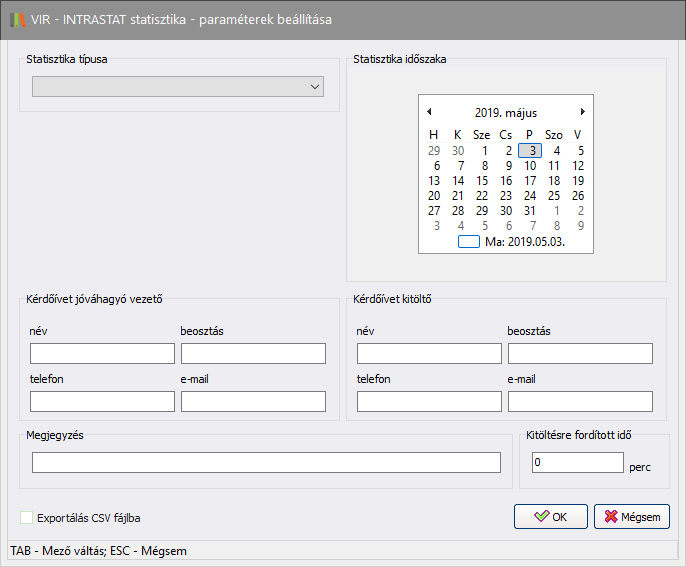
Beszerzési statisztika készítése
Elérése: Beszerzés -> Karbantartás -> Beszerzési számlák karbantartása
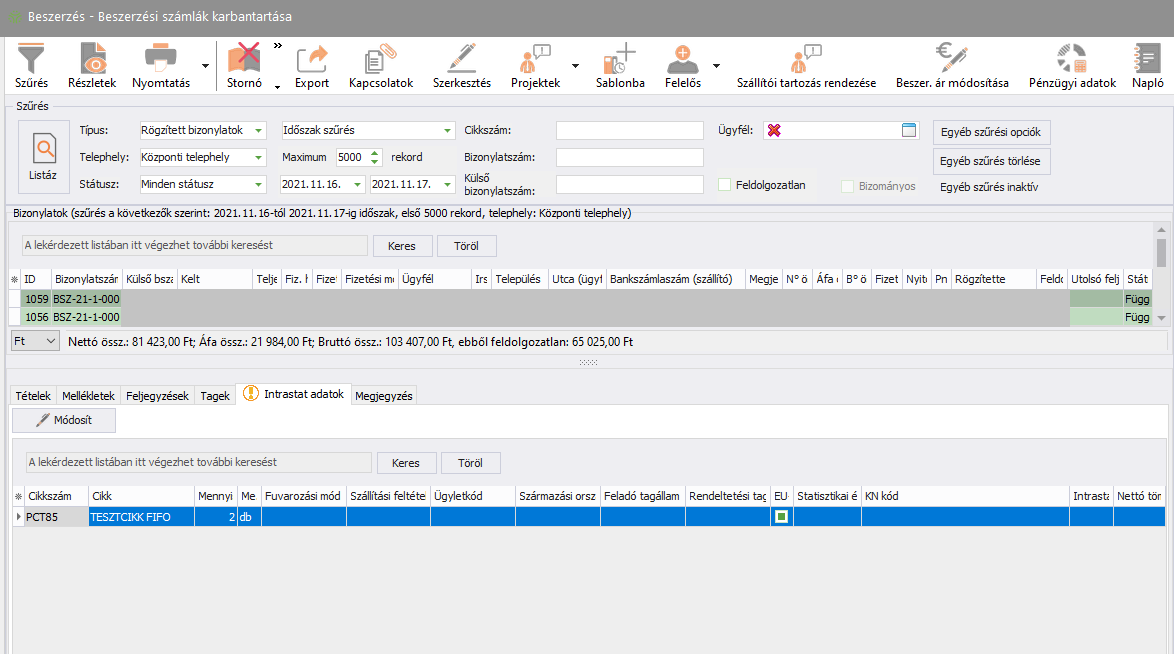
- Miután megnyílt a „Beszerzés – Beszerzési számlák karbantartása” ablak, válasszon ki egy bizonylatot a listából.
- Kattintson rá a „Részletek”  gombra, hogy az ablak alsó részében láthatók legyenek a bizonylat tételei.
gombra, hogy az ablak alsó részében láthatók legyenek a bizonylat tételei.
- Majd válassza az Intrastat adatok fület és a megjelenő listából kattintson rá arra a cikkre, melyből beszerzési statisztikát szeretne készíteni.
- Kattintson a „Módosít”  gombra az Intrastat adatok szerkesztéséhez.
gombra az Intrastat adatok szerkesztéséhez.
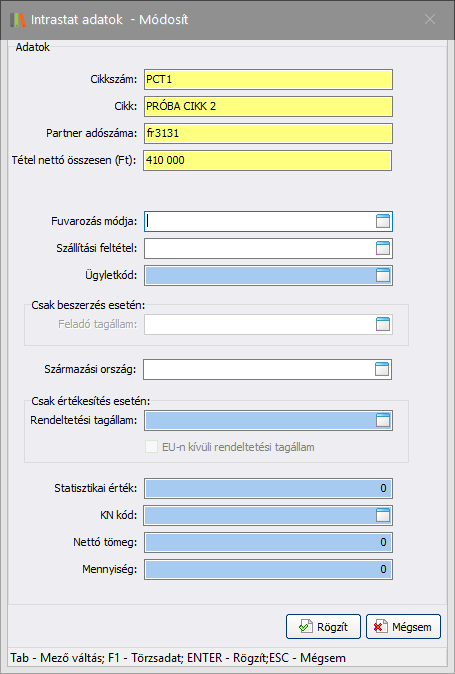
Mező név |
Tartalom |
Fuvarozás módja |
Annak az aktív szállítóeszköznek a kódja, amellyel a termék átlépte Magyarország határát. |
Szállítási feltétel |
Az adásvételi szerződésben szereplő azon feltétel, amely az eladó és a vevő kötelezettségeit (a kockázat és a költségek megosztását) rögzíti az áru szállítása során. |
Ügyletkód |
Az ügylet jellegére vonatkozó kétszámjegyű kód. pl.: A 9-cel kezdődő kódok alá tartozik a 24 hónapnál hosszabb bérlet, haszonkölcsön és az indirekt kereskedelem. |
Származási ország |
A származási ország az az ország, amelyben az árut előállították, kitermelték, vagy feldolgozták. Ha az árut több országban állították elő, akkor az tekintendő származási országnak, ahol az utolsó lényeges feldolgozási műveletet végrehajtották. |
Feladó tagállam |
Az a tagállam, amelyből a terméket egy másik országba elindították. |
Rendeltetési tagállam |
A valamely tagállamból kiszállított termék végső uniós rendeltetési helye (a feladó tudomása szerint). A tagállam kódja szerepel itt. |
Statisztikai érték (Ft) |
A statisztikai érték az az érték, amelyet a kiszállított/beérkezett termékért magyar határparitáson számítva a vevő ténylegesen fizet, vagy fizetne. Ez azt jelenti, hogy a statisztikai értéknek a termék értékén felül a fuvar és biztosítás költségeit mindig a magyar határig kell tartalmaznia, azaz: kiszállítás esetén Magyarország területén belül (a magyar határig), míg beérkezés esetén Magyarország területén kívül (a magyar határig). |
KN kód |
Az EU tagállamai által egységesen alkalmazott vám- és külkereskedelem-statisztikai nómenklatúra a termékek azonosítására és csoportosítására. Ha a cikktörzsben az adott cikkhez meg van adva KN kód, akkor azt jeleníti meg. |
Nettó tömeg |
A termék csomagolóanyag nélküli saját tömege. Ha a termék nettó tömege 1kg-nál nagyobb, akkor azt egész számra kell kerekíteni. Ha 1kg-nál kisebb, akkor azt nulla egész és három tizedesjegyre kell megadni. Ha a cikktörzsben az adott cikkhez meg van adva Nettó tömeg, akkor az jelenik itt meg. |
Mennyiség |
A termék mennyiségét adhatja meg itt (ez egy szám). |
- Ha minden adatot megadott és rögzíteni szeretné ezeket, akkor kattintson a Rögzít  gombra.
gombra.
Értékesítési statisztika
Elérése: Értékesítés -> Karbantartás -> Számlák karbantartása
- Miután megnyílt az „Értékesítés – Számlák karbantartása” ablak, válasszon ki egy bizonylatot a listából.
- Kattintson rá a „Részletek”  gombra, hogy az ablak alsó részében láthatók legyenek a bizonylat tételei.
gombra, hogy az ablak alsó részében láthatók legyenek a bizonylat tételei.
- Majd válassza az Intrastat adatok fület és a megjelenő listából kattintson rá arra a cikkre, melyből értékesítési statisztikát szeretne készíteni.
- Kattintson a „Módosít”  gombra az Intrastat adatok szerkesztéséhez.
gombra az Intrastat adatok szerkesztéséhez.
Az adatok kitöltéséhez segítségére lehet a fenti táblázat.
- Ha minden adatot megadott és rögzíteni szeretné ezeket, akkor kattintson a Rögzít  gombra.
gombra.

